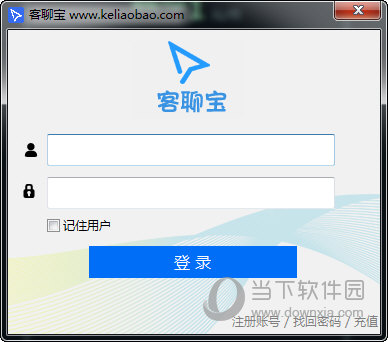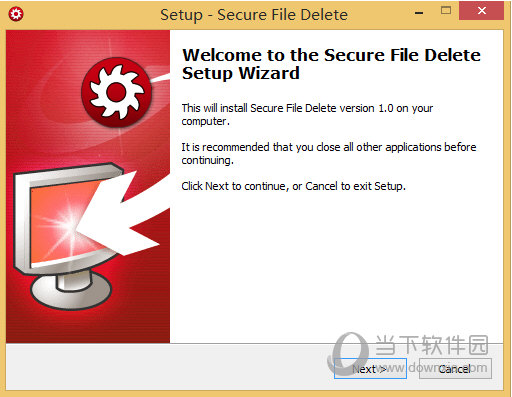win11如何设置任务栏图标大小?win11任务栏图标大小怎么调整方法下载
win11如何设置任务栏图标大小?用户们可以直接的打开注册表编辑器,然后知识兔直接的新建一个DWORD值后直接的重新命名为TaskbarSi来进行设置就可以了。接下来就让知识兔来为用户们来仔细的介绍一下win11任务栏图标大小怎么调整方法吧。
win11任务栏图标大小怎么调整方法
1、知识兔点击搜索图标,输入“regedit”回车,打开注册表编辑器。
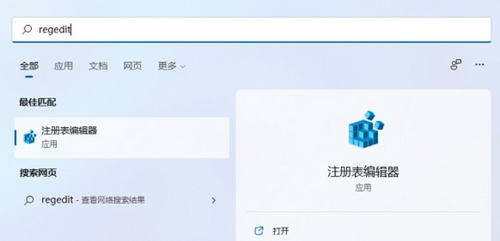
2、依次展开以下路径:
HKEY_CURRENT_USER\Software\Microsoft\ Windows\CurrentVersion\Explorer\Advanced。
3、新建一个【TaskbarSi】的DWORD值(32)。
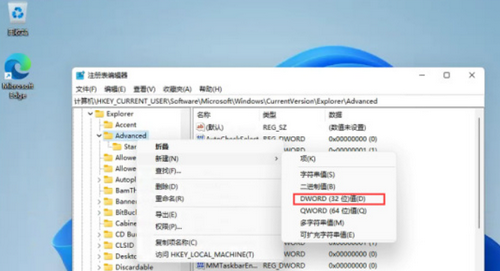
4、修改TaskbarSi的数值,“0”是小任务栏,“1”是中任务栏,“2”是大任务栏。
5、设置好以后重启电脑即可,任务栏大小决定了任务栏图标大小哦。
下载仅供下载体验和测试学习,不得商用和正当使用。

![PICS3D 2020破解版[免加密]_Crosslight PICS3D 2020(含破解补丁)](/d/p156/2-220420222641552.jpg)